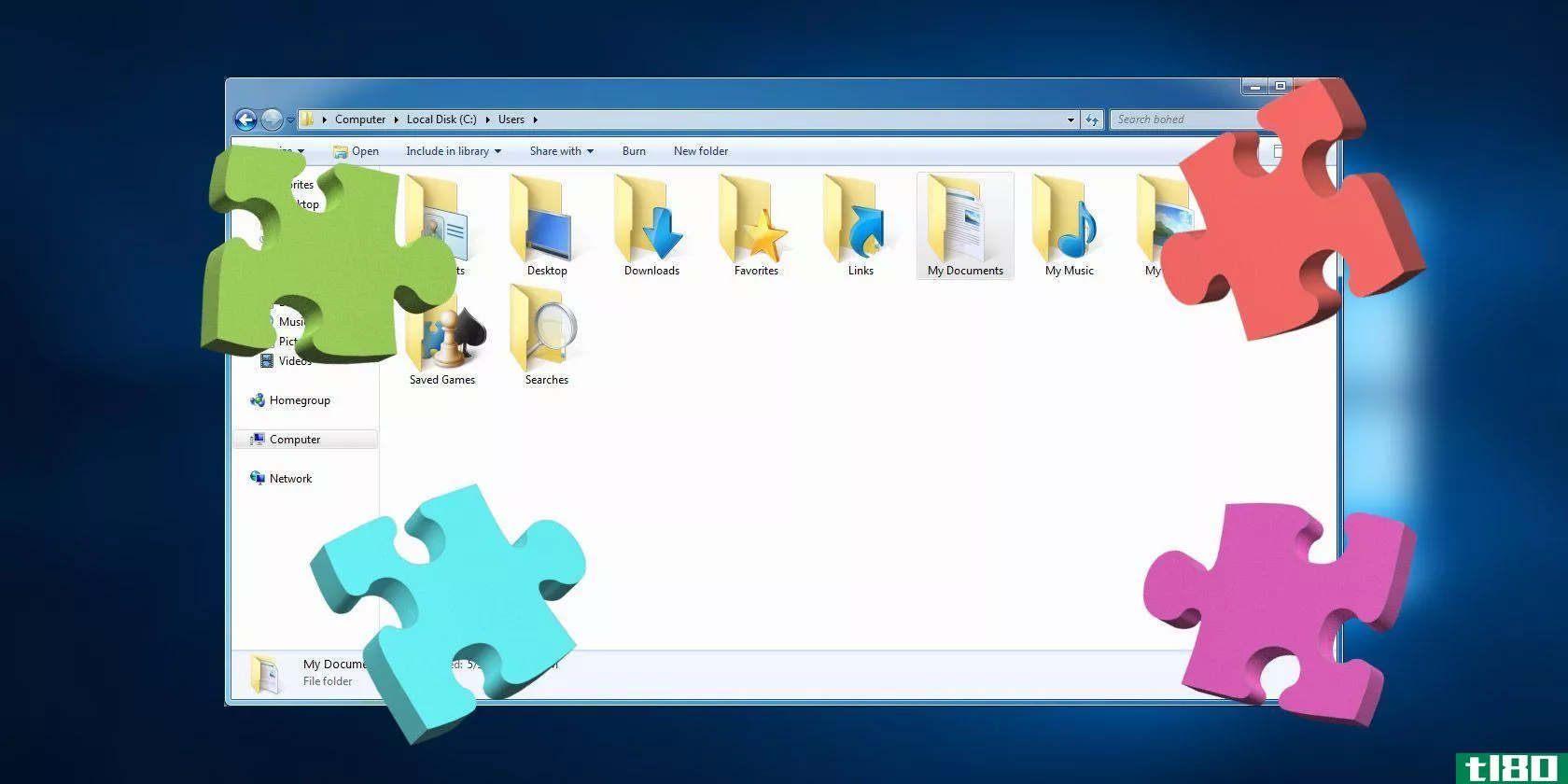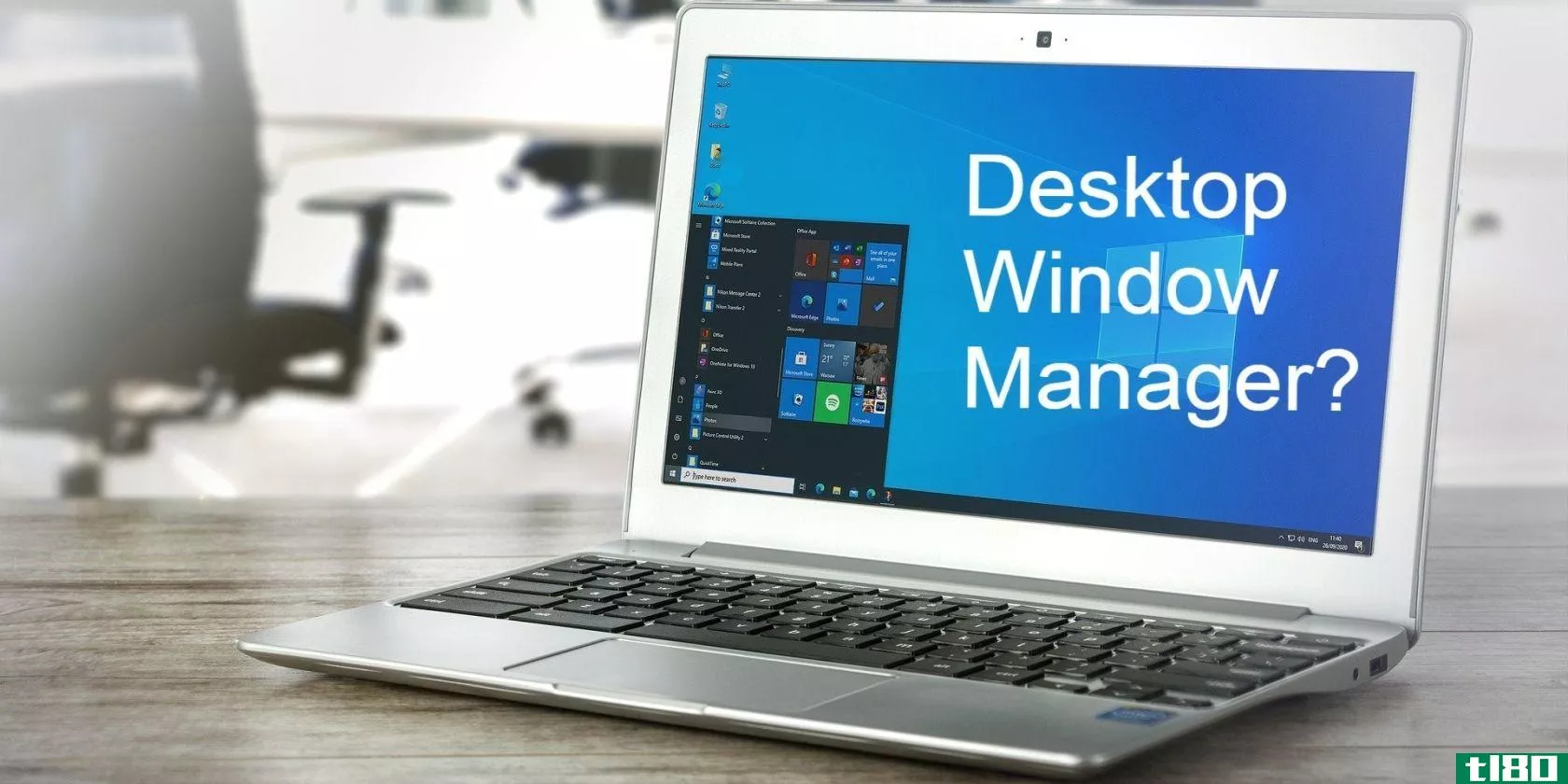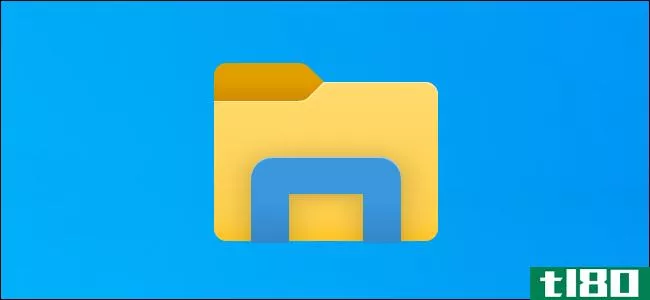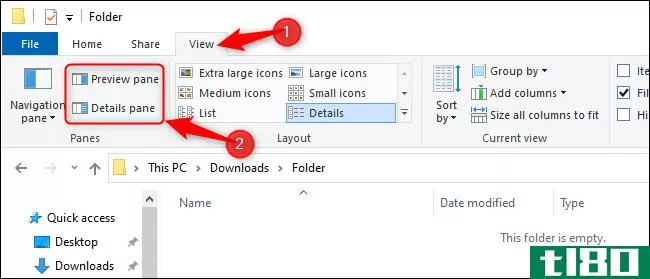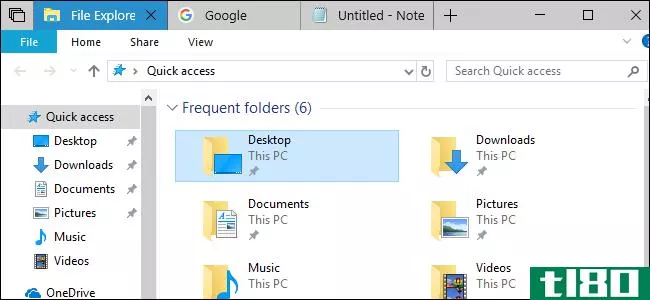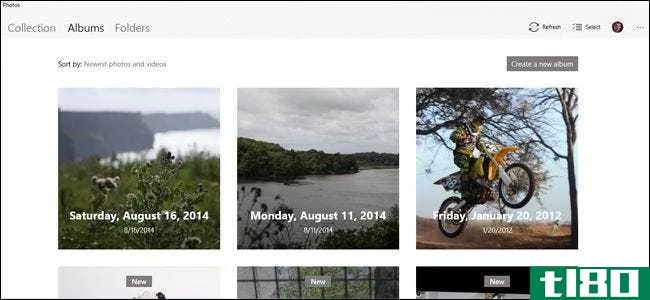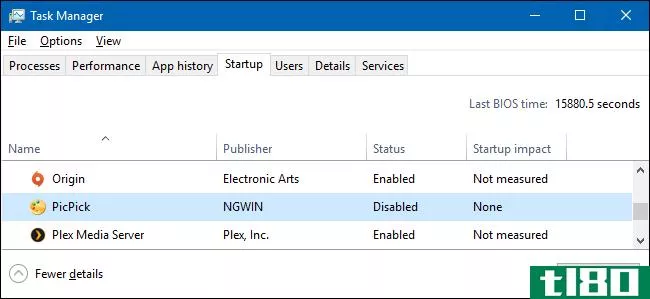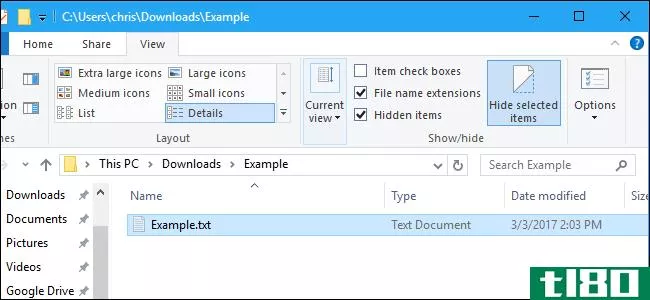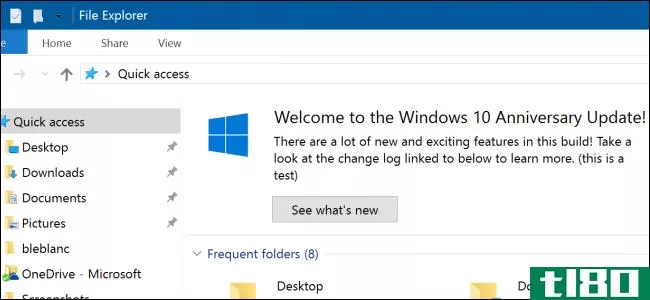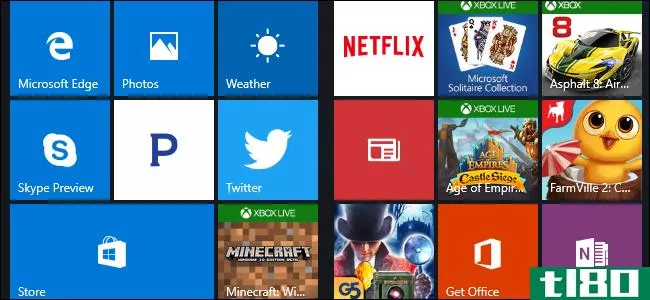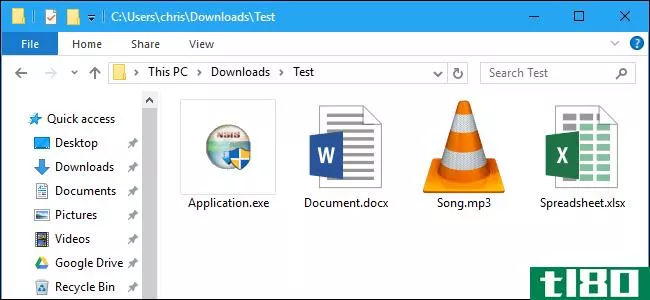如何在Windows10中获得文件资源管理器选项卡
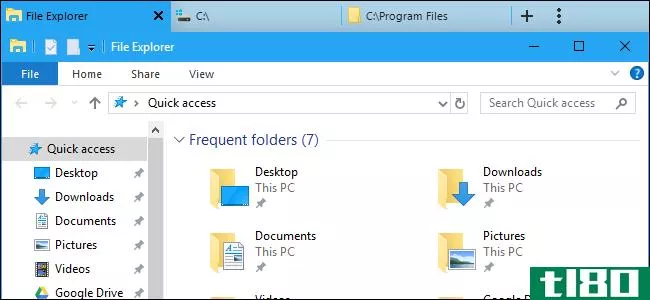
微软正在开发一个“集合”功能,可以将标签带到文件资源管理器和其他应用程序。在2018年10月的更新中,集合没有到达,现在看起来被取消了。但是你今天可以在文件资源管理器里找到标签。
安装stardock的groupy
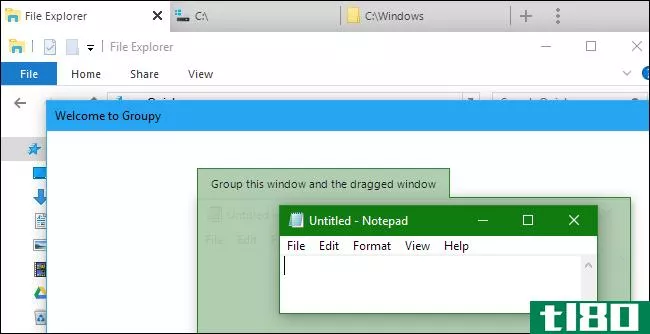
Stardock提供了一个名为Groupy的应用程序,它在Windows中添加了像set这样的功能。这是一个收费的应用程序,仅10美元,但Stardock提供一个月的****。它也包含在Stardock的对象桌面软件套件中。
就像微软正在开发的Windows功能一样,Groupy为许多不同的应用程序添加了标签。您甚至可以混合和匹配应用程序,将多个应用程序中的选项卡合并到一个窗口中。可以将窗口拖放到选项卡栏上以将其变成选项卡,也可以将选项卡拖离选项卡栏以将其变成单独的窗口,就像在浏览器中处理多个选项卡和窗口一样。
就像Stardock的其他软件一样,这是一次完美的体验。Stardock一直在更新,并于2019年5月7日发布了1.2版。它还可以在Windows7、Windows8.1和Windows10上运行,因此即使是Windows7用户也可以利用这一功能。
微软的SmartScreen曾经为我们屏蔽了Groupy下载,但VirusTotal表示,该文件很好,Stardock多年来一直是一家值得信赖的公司。如果您在下载和安装Groupy时看到SmartScreen警告,可以安全地忽略它。
使用其他文件资源管理器
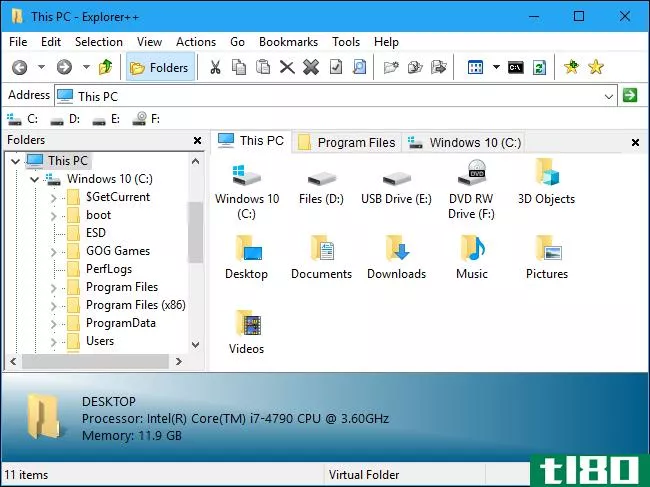
你可以安装并使用一个替代的文件管理器,而不是使用一个向系统上的所有应用程序添加选项卡的程序。它们使用与“文件资源管理器”和“Windows资源管理器”中相同的文件和文件夹视图,因此所有操作都是类似的。但是第三方文件管理器围绕标准的文件管理器视图构建自己的界面,其中许多都包含选项卡。
我们喜欢免费的、开源的、轻量级的Explorer++应用程序,它可以在从windows7到windows10的所有平台上运行。它有一个可定制的用户界面,但标签是我们最喜欢的功能。
web浏览器中用于选项卡的快捷键与用于Explorer++的快捷键相同。按Ctrl+T可打开新选项卡,按Ctrl+W可关闭当前选项卡,按Ctrl+tab可切换到下一个选项卡,按Ctrl+Shift+tab可切换到上一个选项卡。
删除:升级到红石5标签通过官方设置功能
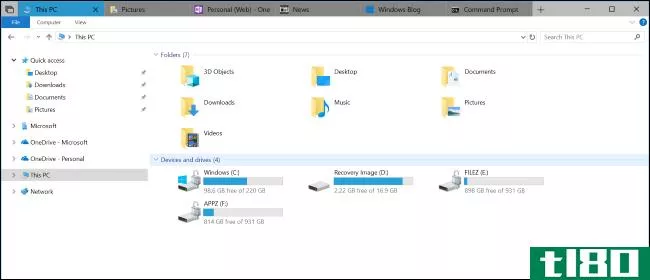
更新:此功能已被删除,即使在不稳定的Windows 10内部版本上也不再可用。
相关:你应该使用Windows10内部预览吗?
对文件资源管理器选项卡的官方支持目前作为Redstone5InsiderPreview版本的一部分提供。您可以升级到它们,并在2018年底正式发布之前获得此功能。
警告:我们不建议在您的标准PC上运行Insider Preview版本。它们在技术上不稳定,因此您可能会遇到系统问题。
如果您遇到这些版本的问题,您需要在10天内降级或重新安装Windows10以恢复到稳定版本。
不过,如果您感兴趣,可以通过进入“设置”>“更新与安全”>“Windows Insider程序”,然后选择“Insider预览版本”来升级到它。只有在代号为Redstone 4的2018年4月更新版于4月30日正式发布后,这一功能才能发挥作用。如果这还没有发生,你只能升级,如果微软目前允许人们“提前跳”到红石5。
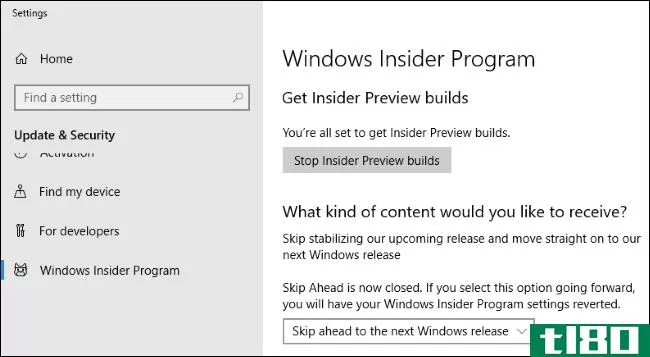
升级后,可以打开“文件资源管理器”窗口(或许多其他应用程序)并使用“新建集”功能。键盘快捷键的工作方式与web浏览器和其他应用程序中用于选项卡的标准快捷键类似,但也包括Windows键。例如,按Ctrl+Windows+Tab切换到下一个选项卡,按Ctrl+Windows+Shift+Tab切换到上一个选项卡。按Ctrl+Windows+T打开新选项卡,按Ctrl+Windows+W关闭当前选项卡。
这个特性会随着时间的推移而发展和改变,因为微软会调整它,并决定他们希望这些内置选项卡如何工作。
- 发表于 2021-04-06 16:09
- 阅读 ( 176 )
- 分类:互联网
你可能感兴趣的文章
用经典shell定制windows10的10种方法
...一个第三方程序,主要用于调整开始菜单、任务栏和文件资源管理器。从更改开始图标、使任务栏完全透明到关机时检查Windows更新,Classic Shell可以做很多事情。 ...
- 发布于 2021-03-13 12:18
- 阅读 ( 272 )
用于文件管理的10个最佳windows文件资源管理器扩展名
文件资源管理器是Windows的默认文件管理实用程序。这是您打开的第一个用于管理文件、文件夹或连接到PC的任何设备的应用程序。但是,您可能没有充分利用它的潜力。文件资源管理器扩展可以添加额外的功能,并帮助您做这么...
- 发布于 2021-03-22 02:04
- 阅读 ( 235 )
什么是桌面窗口管理器(dwm.exe文件)你需要吗?
... 打开“文件资源管理器”,右键单击这台电脑并选择“属性”。或转到“控制面板”>“系统”和“安全”>“系统”。 单击左侧菜单中的Advanced system setting...
- 发布于 2021-03-29 10:01
- 阅读 ( 851 )
如何删除Windows10文件资源管理器中的复选框
在Windows10上,只要您选择一个文件,文件资源管理器就会显示可见的复选框。这使得使用触摸屏进行文件管理更容易,但是您可能更喜欢没有这些复选框的经典体验。以下是如何关闭它们。 启用时,项目复选框看起来像一个小...
- 发布于 2021-04-02 06:14
- 阅读 ( 143 )
如何在windows10上使用无鼠标的文件资源管理器
...indows 10的文件管理器中包含键盘快捷键。您可以启动文件资源管理器,并完全使用它与键盘,而不必触摸鼠标。它不是诺顿指挥官,但它非常友好键盘。 启动文件资源管理器 要从Windows系统的任何位置启动文件资源管理器,请...
- 发布于 2021-04-02 09:48
- 阅读 ( 253 )
如何修复Windows10新的关键安全漏洞(2020年3月)
...害。 如何保护您的电脑 要解决此缺陷,您只需禁用文件资源管理器(或Windows旧版本上的Windows资源管理器)中的预览和详细信息窗格。Windows不会自动显示OTF字体文件的预览,这将保护您。 如果打开恶意文件,您仍可能受到攻击...
- 发布于 2021-04-02 11:40
- 阅读 ( 198 )
获取有关Windows10上文件资源管理器的帮助
Windows10不再像Windows7那样具有文件资源管理器的内置帮助。Microsoft让您在web上搜索信息,下面是有关使用Windows10文件管理器的信息。 文件资源管理器界面基础知识 虽然它在Windows10中被重命名为“文件资源管理器”,但这个应...
- 发布于 2021-04-03 23:43
- 阅读 ( 248 )
如何在Windows10中重置文件资源管理器的文件夹视图
...何使用Windows的五个模板自定义文件夹视图 首先启动文件资源管理器并导航到使用要重置的模板的文件夹。 切换到“视图”选项卡,然后单击“选项”按钮。 在打开的文件夹选项窗口中,切换到“查看”选项卡,然后单击“重...
- 发布于 2021-04-04 10:16
- 阅读 ( 169 )
windows 10 2018年10月更新的新功能
...个剪贴板历史记录,它在你的设备和一个等待已久的文件资源管理器的黑暗主题之间同步。它最初被设置为将标签带到所有应用程序中,但该功能没有成功。 使用“你的**”应用程序从你的电脑发送文本 windows10现在包含了一...
- 发布于 2021-04-05 02:18
- 阅读 ( 244 )
如何在windows 10中使用集合将应用程序组织为选项卡
...卡。您可以在同一窗口中使用来自不同应用程序(如文件资源管理器、Microsoft Word和Edge)的选项卡。 此功能现在在红石5内部预览版本中可用。《红石5》将于2018年秋季发布,最终改名为《红石5》。微软表示,Sets只有在准备好的...
- 发布于 2021-04-06 08:53
- 阅读 ( 239 )